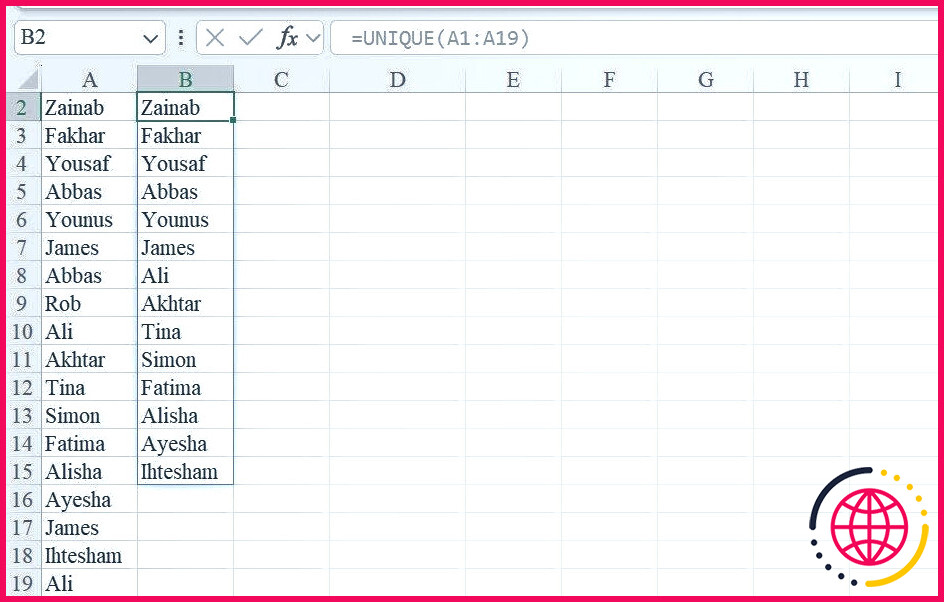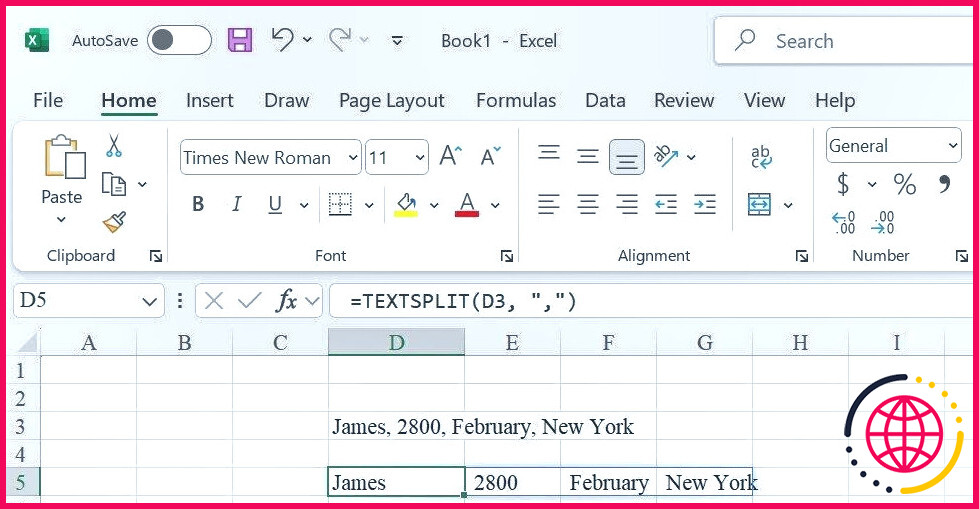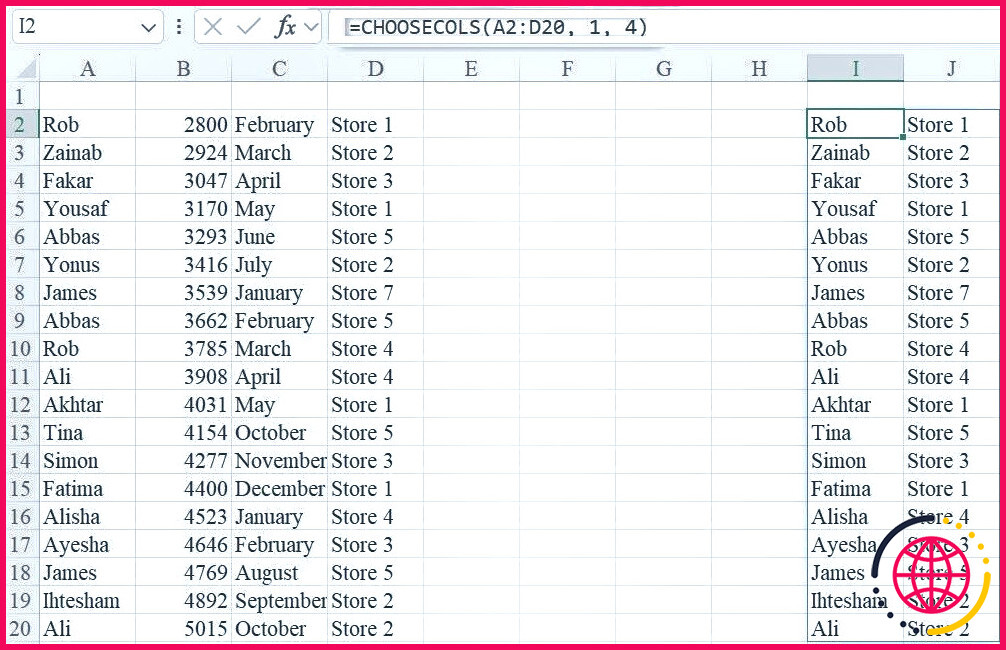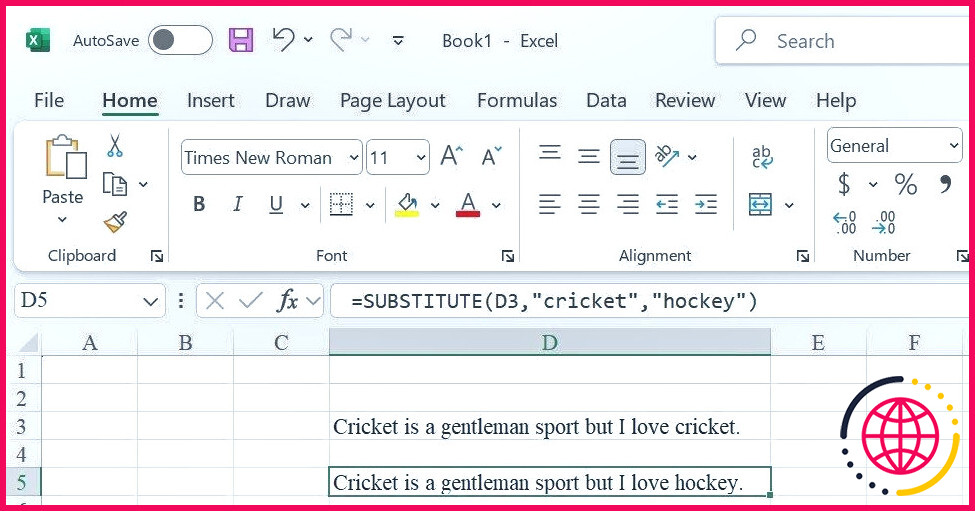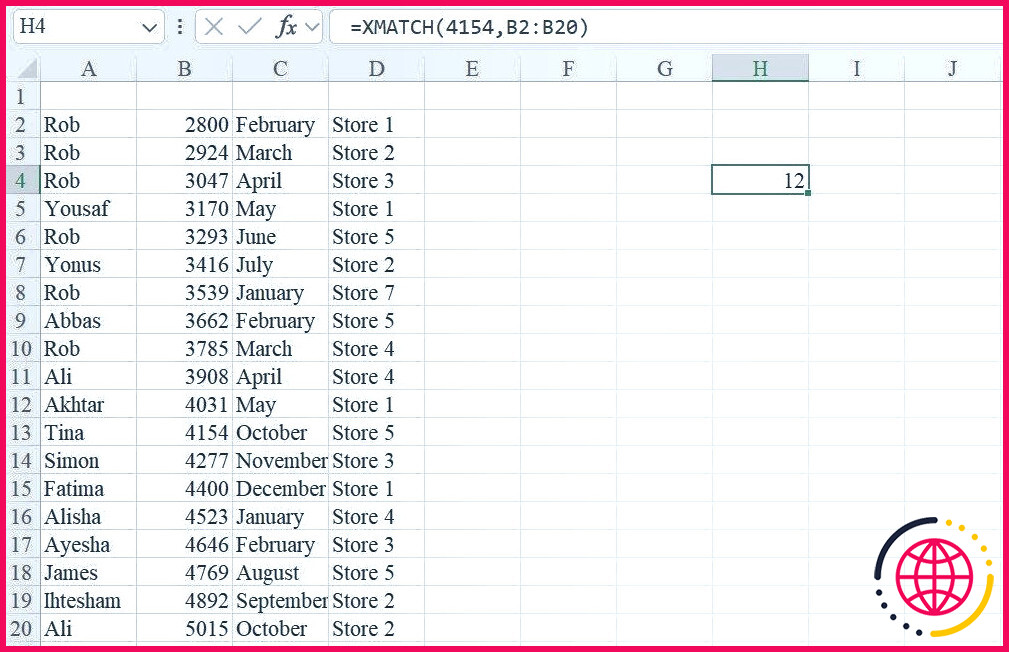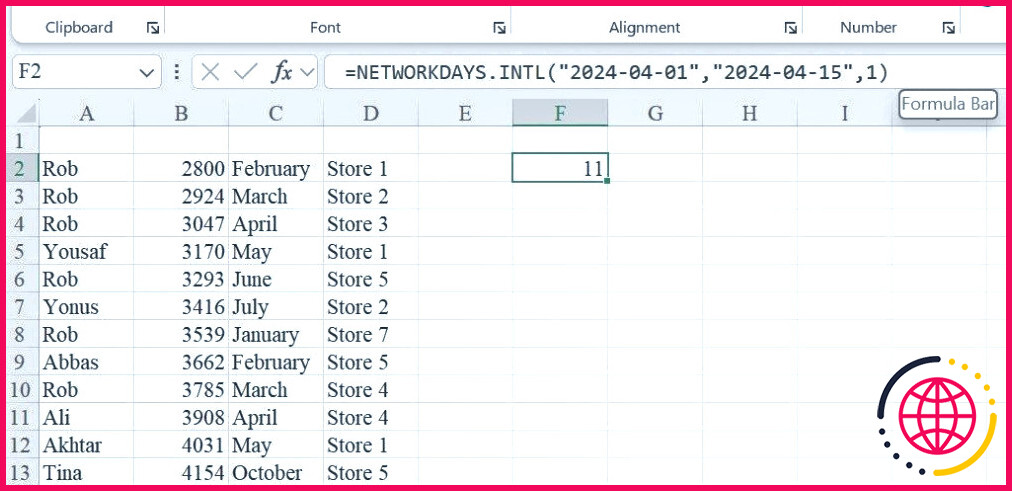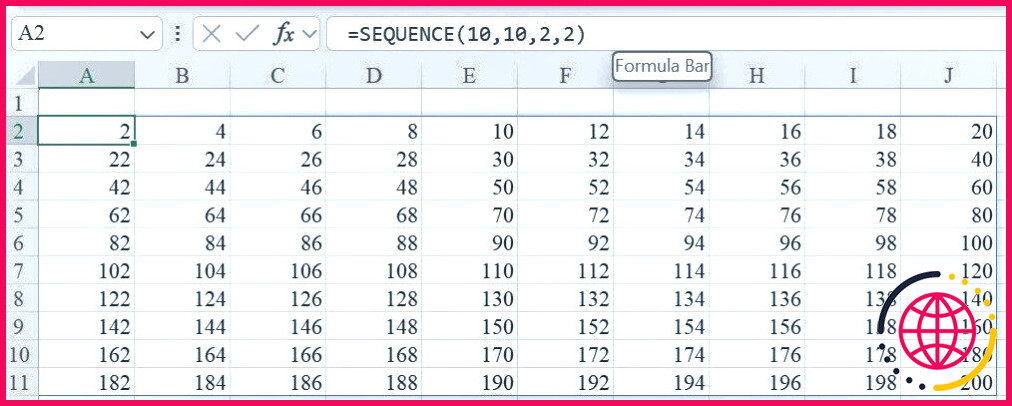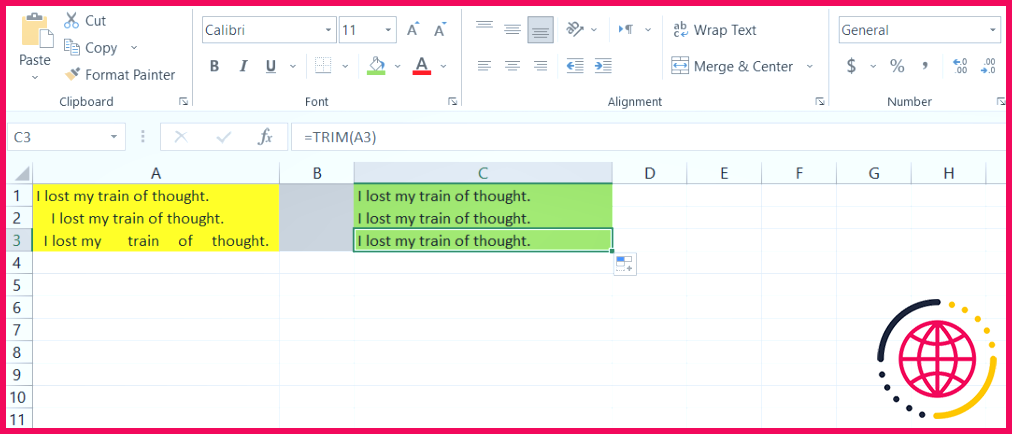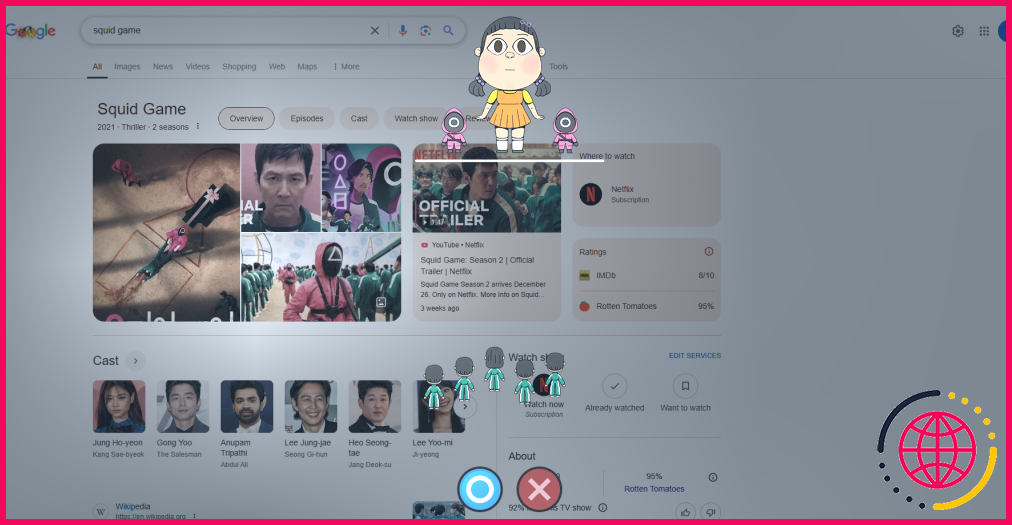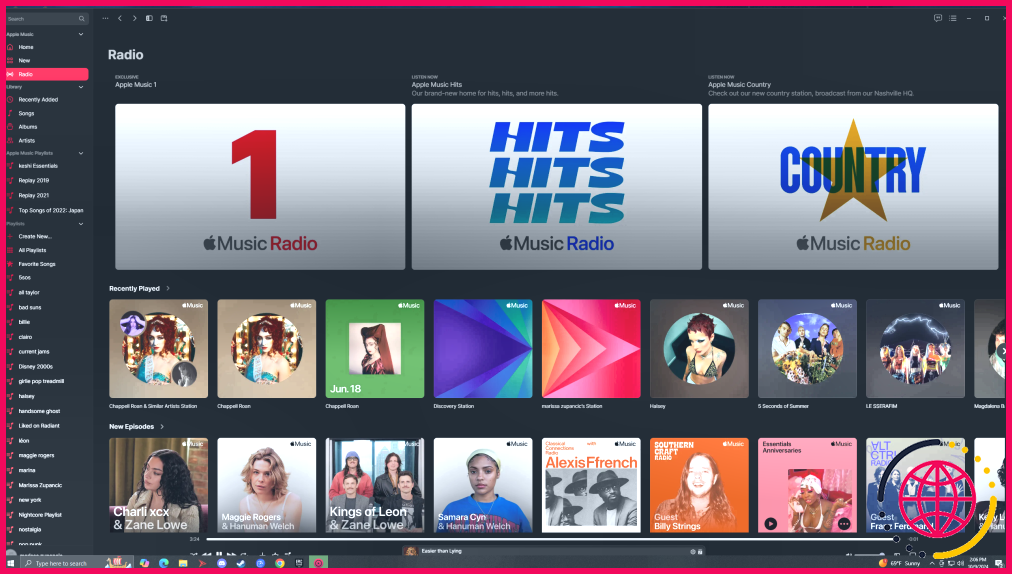8 fonctions Excel peu connues qui peuvent vous épargner des tonnes de travail
La plupart d’entre nous s’en tiennent aux fonctions Excel les plus populaires, telles que SUM et VLOOKUP, et ne font qu’effleurer la surface de ce qu’Excel peut réellement faire. Par conséquent, même les utilisateurs chevronnés d’Excel se retrouvent souvent contraints d’effectuer manuellement des tâches qui pourraient être automatisées à l’aide de quelques fonctions intelligentes. Vous trouverez ci-dessous quelques fonctions Excel moins connues qui peuvent vous faire gagner beaucoup de temps et d’efforts.
1 UNIQUE
Le plus souvent, les feuilles de calcul Excel contiennent des entrées en double, ce qui peut encombrer vos données et rendre l’analyse difficile. Il m’a fallu un certain temps pour savoir que nous pouvons facilement supprimer les doublons et extraire des valeurs uniques à l’aide de la fonction UNIQUE. Si vous supprimez manuellement les doublons, cette fonction simplifiera votre flux de travail et vous fera gagner du temps.
La syntaxe de cette fonction est la suivante :
Où tableau fait référence à la plage de données à partir de laquelle vous souhaitez extraire des valeurs uniques. Le tableau by_col est une valeur logique : définissez-la à VRAI pour comparer les colonnes ou à FAUX pour comparer les lignes. L’argument exactly_once renvoie des valeurs qui n’apparaissent qu’une seule fois dans la plage si la valeur est VRAIE.
2 TEXTSPLIT
La fonction TEXTSPLIT vous permet de diviser du texte en plusieurs cellules en fonction d’un délimiteur spécifique. Si vous disposez d’une chaîne de caractères, telle que des noms, des adresses ou d’autres entrées de données, que vous souhaitez diviser en parties individuelles, vous pouvez utiliser la fonction TEXTSPLIT pour automatiser le processus. Cette fonction est particulièrement utile lorsque vous travaillez avec des données non structurées.
La syntaxe de TEXTSPLIT est la suivante :
Ici, texte est la chaîne de caractères que vous souhaitez diviser, col_delimiter est le caractère utilisé pour séparer le texte en colonnes, et délimiteur_de_rangée sépare le texte en lignes. Ignore_empty définit s’il faut ignorer les cellules vides (mettre TRUE pour les ignorer).
De même, mode_correspondance spécifie la sensibilité à la casse pour la correspondance de texte, et pad_with détermine ce qui remplit les cellules lorsque le texte n’est pas réparti uniformément.
3 CHOOSECOLS / CHOOSEROWS
Les fonctions CHOOSECOLS et CHOOSEROWS vous permettent d’extraire des colonnes ou des lignes spécifiques d’un ensemble de données. Ces fonctions sont utiles lorsque vous souhaitez vous concentrer sur certaines parties de vos données à des fins d’analyse sans modifier l’ensemble de données d’origine. Au lieu de copier et coller manuellement, vous pouvez facilement isoler les informations les plus pertinentes.
La syntaxe de CHOOSECOLS est la suivante :
Où tableau est la plage de données dont vous voulez extraire des colonnes, et nombre_de_colonnes1 et colonne_num2 sont les indices des colonnes que vous souhaitez sélectionner.
La syntaxe de CHOOSEROWS est similaire :
4 SUBSTITUTE
Il est parfois nécessaire de corriger des fautes de frappe, de mettre à jour des noms ou de normaliser des entrées dans un ensemble de données. Bien que la fonction Rechercher et remplacer d’Excel puisse s’en charger, la fonction SUBSTITUTE rend le processus plus rapide et plus efficace. Elle vous permet de remplacer une partie spécifique d’une chaîne de texte par un autre texte dans une cellule, de remplacer une occurrence particulière du texte dans un ensemble de données, etc.
La syntaxe de SUBSTITUTE est la suivante :
Où texte est la cellule ou la chaîne contenant le texte, ancien_texte est le texte à remplacer, nouveau_texte est le texte de remplacement, et numéro_d’instance précise quelle occurrence de l’ancien texte doit être remplacée.
5 XMATCH
J’avais l’habitude de passer beaucoup de temps à localiser manuellement une valeur spécifique dans une plage ou un tableau de données jusqu’à ce que je découvre XMATCH. Contrairement à la fonction Rechercher et remplacer, la fonction XMATCH vous permet de rechercher efficacement une valeur dans une plage ou un tableau spécifique, qu’il s’agisse d’une correspondance exacte ou de la valeur immédiatement inférieure ou supérieure. Vous pouvez même effectuer des recherches inversées.
La fonction XMATCH suit la syntaxe ci-dessous :
où valeur_de_recherche est la valeur recherchée, et tableau_regard est la plage ou le tableau dans lequel vous souhaitez effectuer la recherche.
Mode de correspondance définit la manière dont la fonction trouve la valeur. Vous devez utiliser 0 pour une correspondance exacte, -1 pour une correspondance exacte ou la valeur inférieure suivante, 1 pour une correspondance exacte ou la valeur supérieure suivante, et 2 pour une correspondance avec un joker. Mode de recherche détermine le sens de la recherche : 1 pour une recherche standard du premier au dernier et -1 pour une recherche inverse du dernier au premier.
6 NETWORKDAYS.INTL
NETWORKDAYS.INTL est l’une des fonctions les plus utiles que j’ai rencontrées dans Excel. Cette fonction me permet de calculer le nombre de jours ouvrables entre deux dates et de définir quels jours sont considérés comme des week-ends. J’utilise fréquemment cette fonction pour planifier des projets ou des tâches.
La syntaxe est la suivante
Date_début et date_fin représentent la période sur laquelle vous travaillez. Week-end indique quels jours de la semaine sont considérés comme des week-ends, et vacances est une plage de dates que vous allez considérer comme des jours non ouvrables.
Vous pouvez personnaliser les week-ends en utilisant des paramètres tels que 1 pour le samedi et le dimanche, 2 pour le dimanche et le lundi, 11 pour le dimanche uniquement ou 12 pour le lundi uniquement. Vous pouvez également utiliser une chaîne de sept caractères (par exemple, 0000011) où chaque chiffre représente un jour de la semaine et où 1 indique un jour non ouvrable.
7 SÉQUENCE
Lorsque je voulais tester une nouvelle fonctionnalité d’Excel, j’avais l’habitude de télécharger des feuilles de calcul d’entraînement, ce qui prenait beaucoup de temps. Pour simplifier les choses, j’ai commencé à utiliser la fonction SEQUENCE pour générer rapidement des tableaux de nombres séquentiels. Cela me permet de créer facilement des lignes, des colonnes ou même des grilles de nombres, ainsi que de générer des séquences de dates.
La syntaxe de la fonction SEQUENCE est la suivante :
où rangs indique le nombre de lignes que vous souhaitez voir figurer dans la séquence, colonnes définit le nombre de colonnes, début définit le numéro de départ, et pas détermine l’incrément entre chaque numéro.
8 TRIM
Lorsque j’importais des données à partir de sources en ligne, je devais faire face à des espaces irréguliers entre les mots, ce qui était fastidieux à nettoyer. J’ai ensuite découvert la fonction TRIM d’Excel, qui permet de supprimer les espaces supplémentaires d’une chaîne de texte, en ne laissant que des espaces simples entre les mots.
Il s’agit d’une formule simple à utiliser. La syntaxe de la fonction TRIM est la suivante :
où texte fait référence à la chaîne de texte ou à la référence de cellule dont vous souhaitez éliminer les espaces supplémentaires. Cela permet également de résoudre les problèmes liés à l’utilisation de fonctions telles que VLOOKUP ou MATCH, où les espaces supplémentaires peuvent poser problème.
Ces fonctions Excel moins connues ne sont qu’un aperçu de ce qui pourrait vous manquer. Si elles sont nouvelles pour vous, essayez-les et observez comment elles rationalisent votre flux de travail. Excel regorge d’outils encore plus puissants, alors prenez l’habitude d’explorer ses fonctionnalités régulièrement – vous ne savez jamais quelle astuce vous permettra de gagner du temps.
Quelles sont les 10 fonctions d’Excel ?
Les 10 principales fonctions d’Excel pour l’analyse des données. EXACT. La fonction EXACT d’Excel compare deux chaînes de texte pour déterminer si elles sont identiques. TRIM. La fonction TRIM nettoie les données dans Excel en laissant un espace entre les mots et en supprimant tous les autres espaces du texte. SUMPRODUIRE. REMPLACER. SUBSTITUTE. Min et Max. Correspondance. IfError.
- EXACT. La fonction EXACT d’Excel compare deux chaînes de texte pour déterminer si elles sont identiques.
- TRIM. La fonction TRIM nettoie les données dans Excel en laissant un espace entre les mots tout en supprimant tous les autres espaces du texte.
- SUMPRODUITE.
- REMPLACER.
- SUBSTITUTE.
- Min et Max.
- Correspondance.
- IfError.
Quelles sont les 5 fonctions Excel puissantes qui facilitent le travail ?
Voici les 5 fonctions de base d’Excel que tout le monde devrait connaître :. La fonction VLookup.La fonction Concatenate.Text to Columns.Remove Duplicates.Pivot Tables.
- La fonction VLookup.
- La fonction Concaténer.
- Texte en colonnes.
- Suppression des doublons.
- Tableaux croisés dynamiques.
Quelles sont les 20 fonctions d’Excel ?
Formules et fonctions Excel. SOMME. La fonction SUM(), comme son nom l’indique, donne le total de la plage sélectionnée de valeurs de cellules. MOYENNE. La fonction MOYENNE() permet de calculer la moyenne de la plage sélectionnée de valeurs de cellules. COMPTAGE. SOUS-TOTAL. MODULE. PUISSANCE. PLAFOND. SOL.
- SOMME. La fonction SUM(), comme son nom l’indique, donne le total de la plage sélectionnée de valeurs de cellules.
- MOYENNE. La fonction AVERAGE() permet de calculer la moyenne de la plage sélectionnée de valeurs de cellules.
- COMPTE.
- SOUS-TOTAL.
- MODULUS.
- PUISSANCE.
- PLAFOND.
- SOL.